UG(Unigraphics NX)是一个交互式CAD/CAM(计算机辅助设计与计算机辅助制造)系统,它功能强大,可以轻松实现各种复杂实体及造型的建构,集成产品设计、工程与制造于一体的解决方案,包含世界上最强大、最广泛的产品设计应用模块,具有高性能的机械设计和制图功能,为制造设计提供了高性能和灵活性,以满足客户设计任何复杂产品的需要。
安装步骤
第1步
解压并打开下载的安装包,打开crack文件夹

打开crack文件夹
第2步
复制图示文件夹,粘贴到C盘根目录
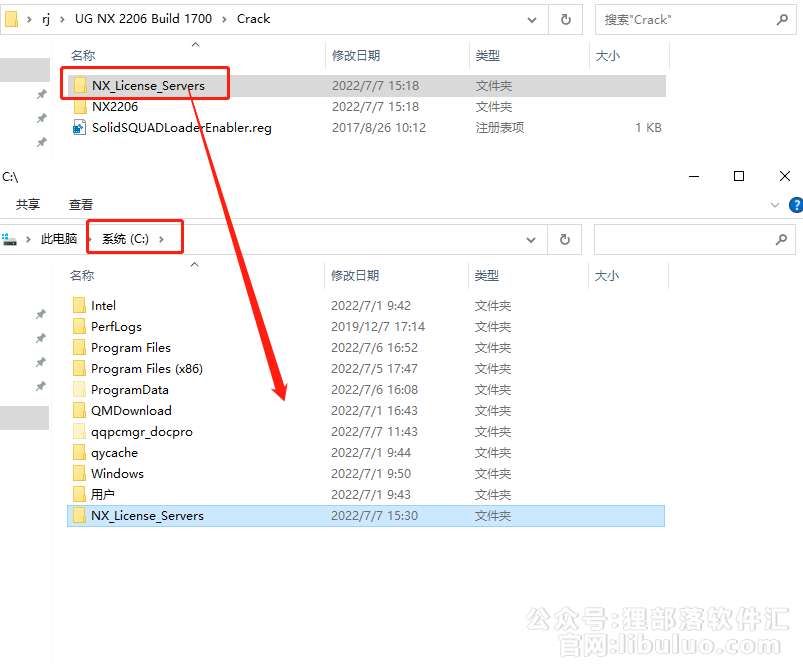
复制图示文件夹,粘贴到C盘根目录
第3步
粘贴后进入文件夹,右键以管理员身份运行Install
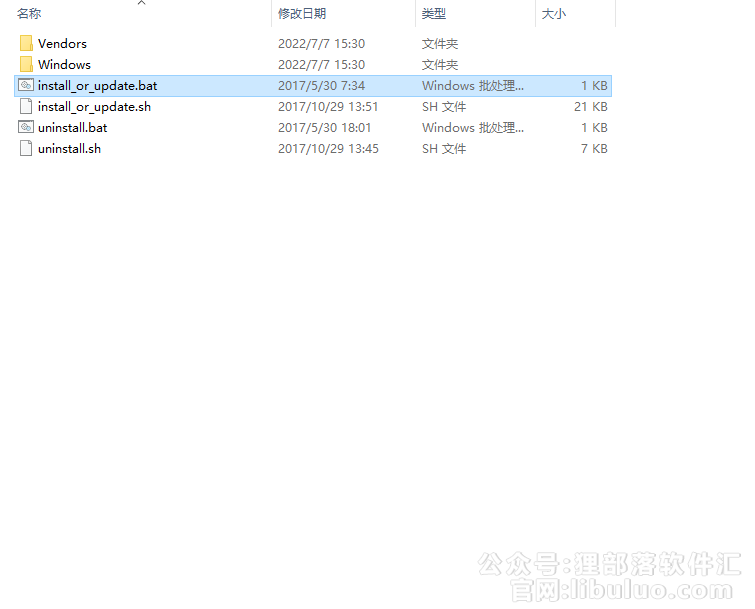
右键以管理员身份运行Install
第4步
等程序运行完,提示【All Done!Enjoy!】后,点击X退出此窗口。 温馨提示:若不能正常运行,请关闭电脑杀毒软件和防火墙(Win10及更高系统还需要关闭Defender实时保护)后重新运行。
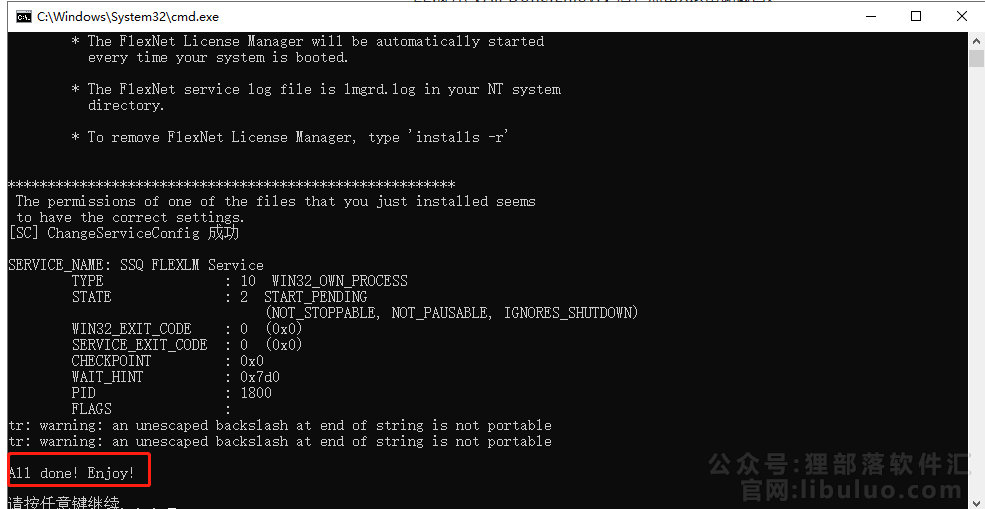
等程序运行完,提示【All Done!Enjoy!】后,点击X退出此窗口。 温馨提示:若不能正常运行,请关闭电脑杀毒软件和防火墙(Win10及更高系统还需要关闭Defender实时保护)后重新运行。
第5步
回答安装包文件夹,打开setup文件夹

打开setup文件夹
第6步
右键以管理员身份运行Launch安装程序
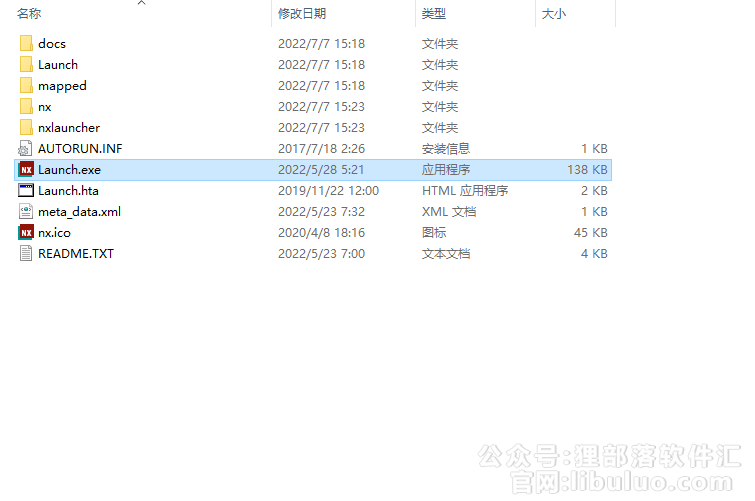
右键以管理员身份运行Launch安装程序
第7步
点击【Install NX】
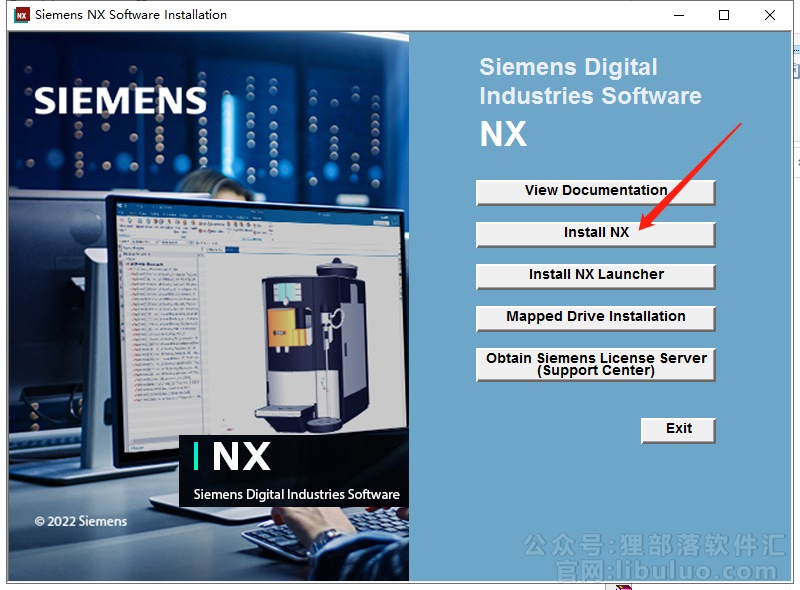
点击【Install NX】
第8步
选择语言【中文简体】点击确定
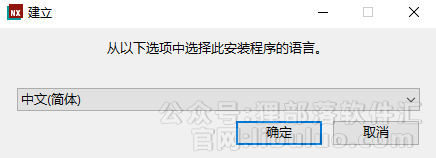
选择语言【中文简体】点击确定
第9步
点击下一步
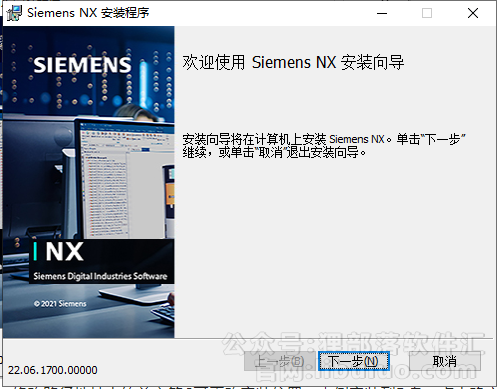
点击下一步
第10步
如需修改安装路径,点击【浏览】直接将C修改为你需要安装到的盘,然后点击下一步
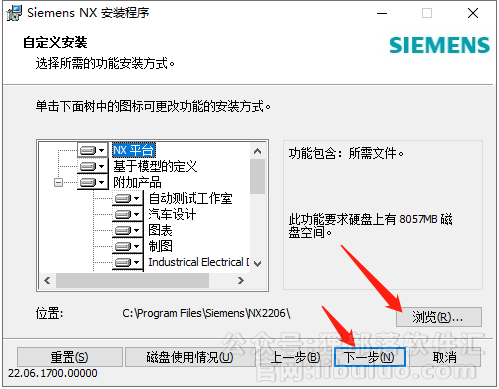
如需修改安装路径,点击【浏览】直接将C修改为你需要安装到的盘,然后点击下一步
第11步
将端口号28000修改为【27800】,注意主机名不要动默认即可,然后点击下一步
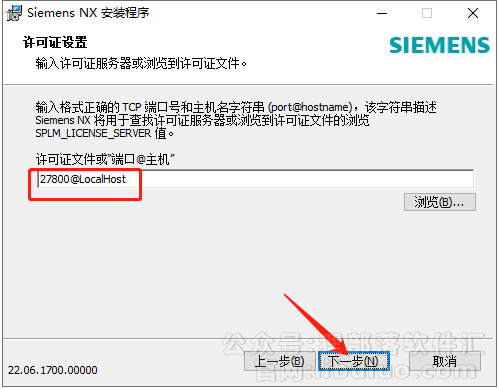
将端口号28000修改为【27800】,注意主机名不要动默认即可,然后点击下一步
第12步
点击下一步
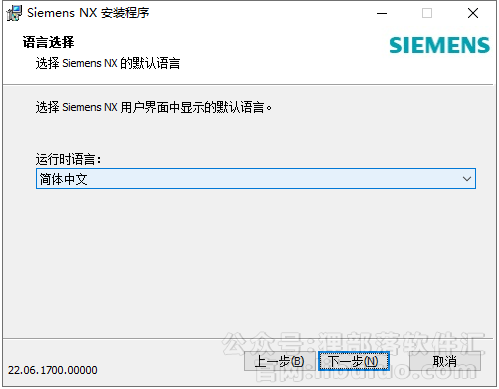
点击下一步
第13步
点击安装
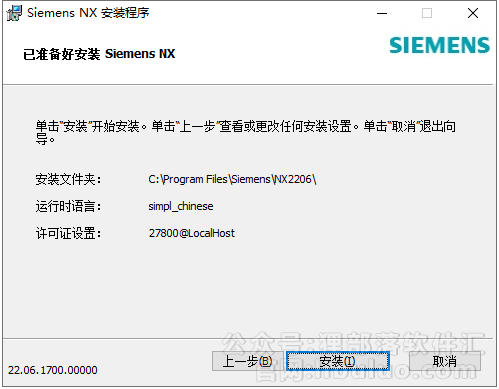
点击安装
第14步
等待安装
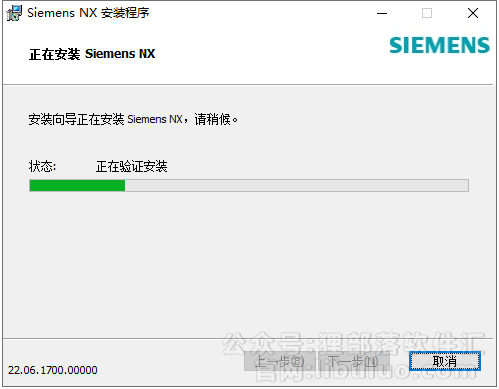
等待安装
第15步
点击完成
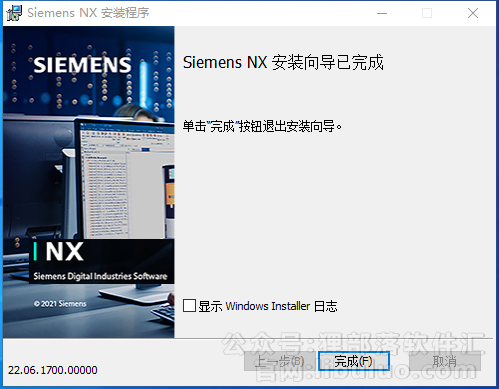
点击完成
第16步
点击Exit退出此窗口
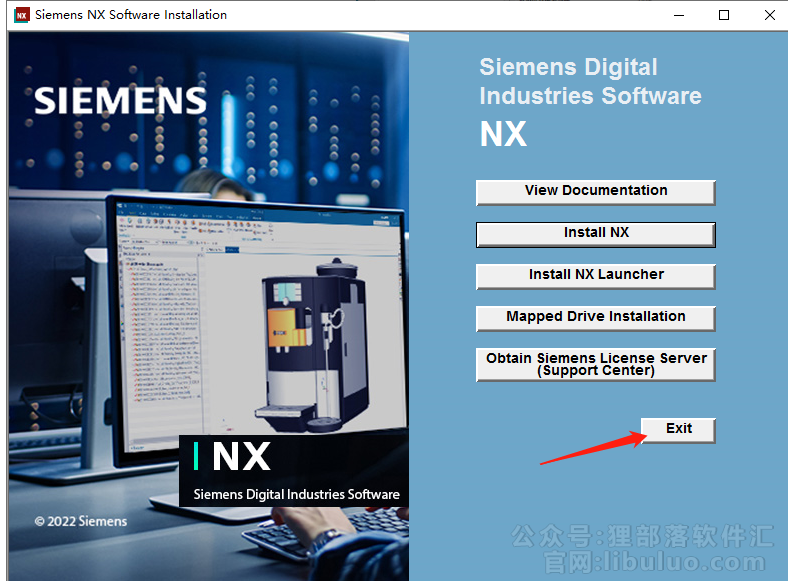
点击Exit退出此窗口
第17步
回到安装包里面的crack文件夹,打开NX2206文件夹
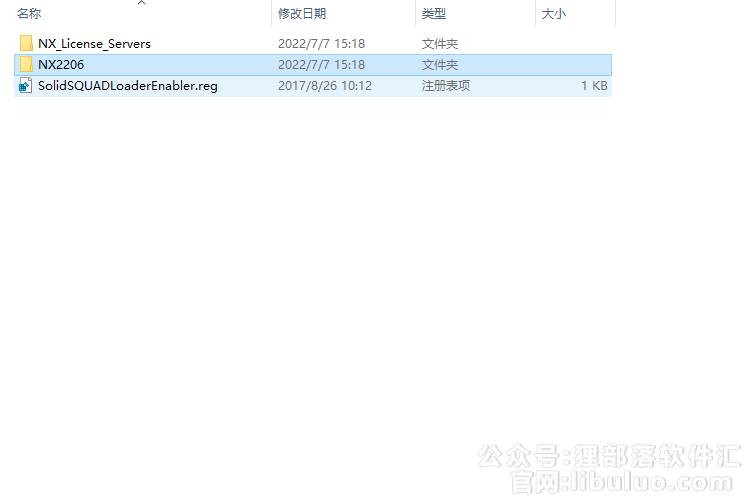
打开NX2206文件夹
第18步
复制以下所有文件到软件安装目录下,点击【替换目标中的文件】
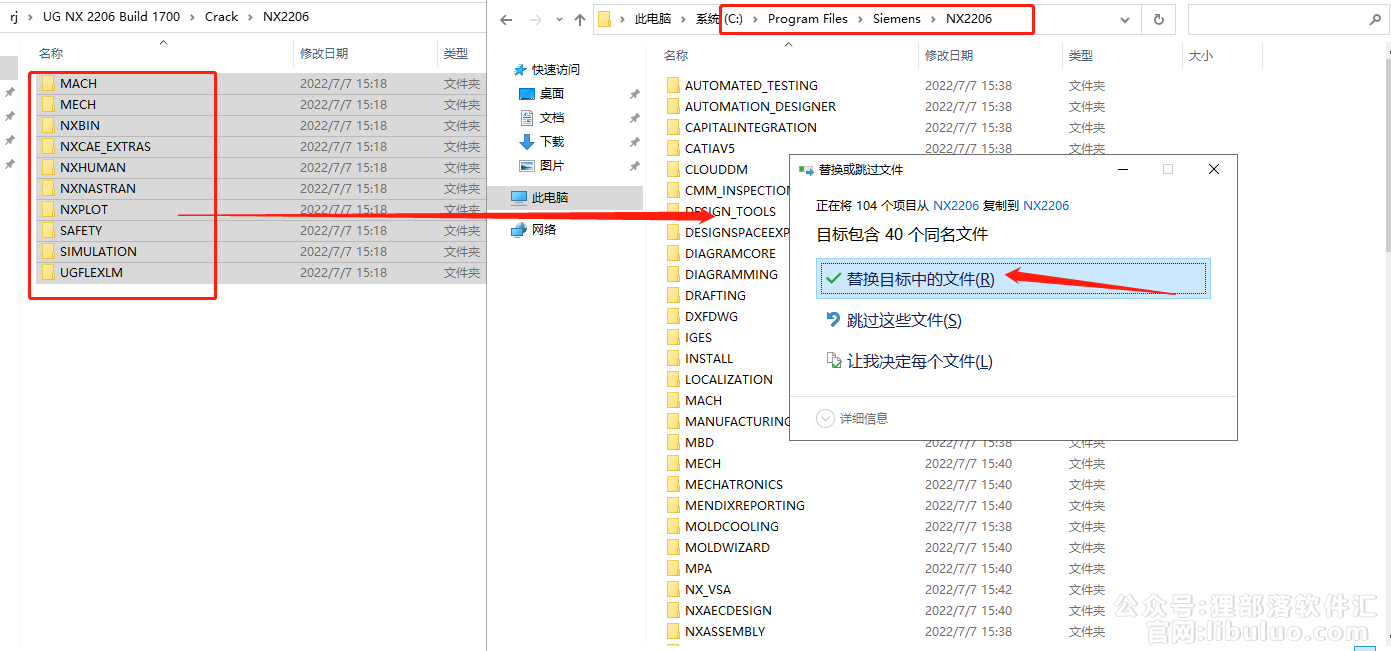
复制以下所有文件到软件安装目录下,点击【替换目标中的文件】
第19步
双击运行图示注册文件,点击是
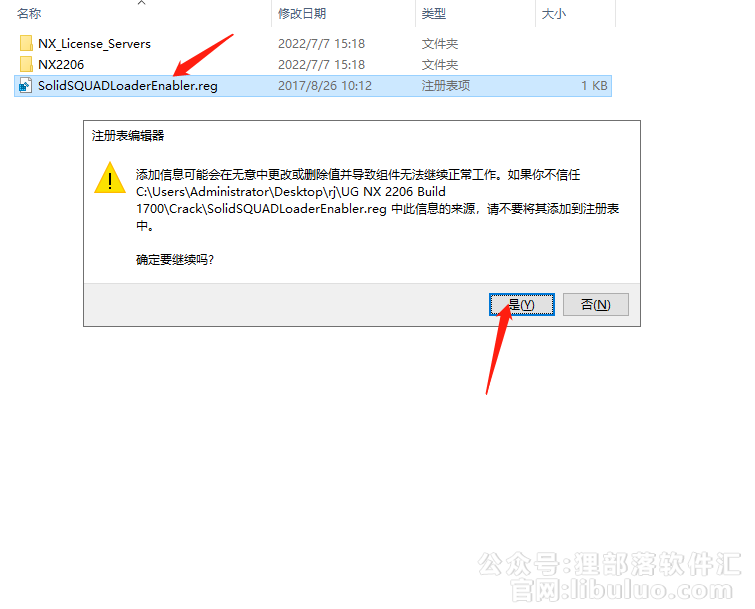
双击运行图示注册文件,点击是
第20步
点击确定
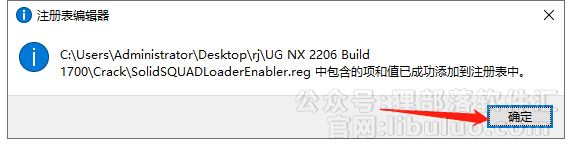
点击确定
第21步
打开左下角系统开始菜单,点击运行NX软件
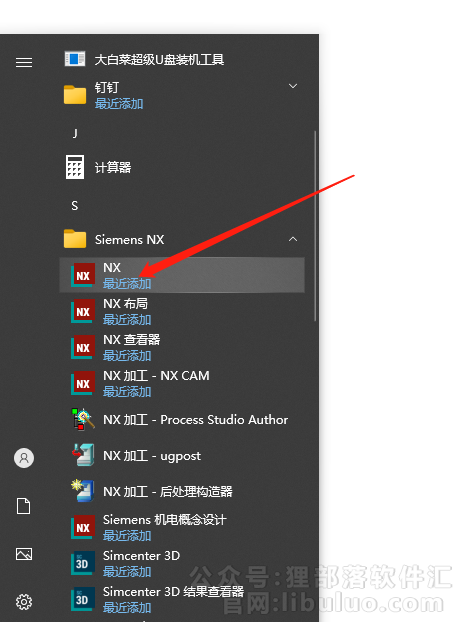
打开左下角系统开始菜单,点击运行NX软件
第22步
点击确定

点击确定
第23步
软件安装成功,运行界面如下
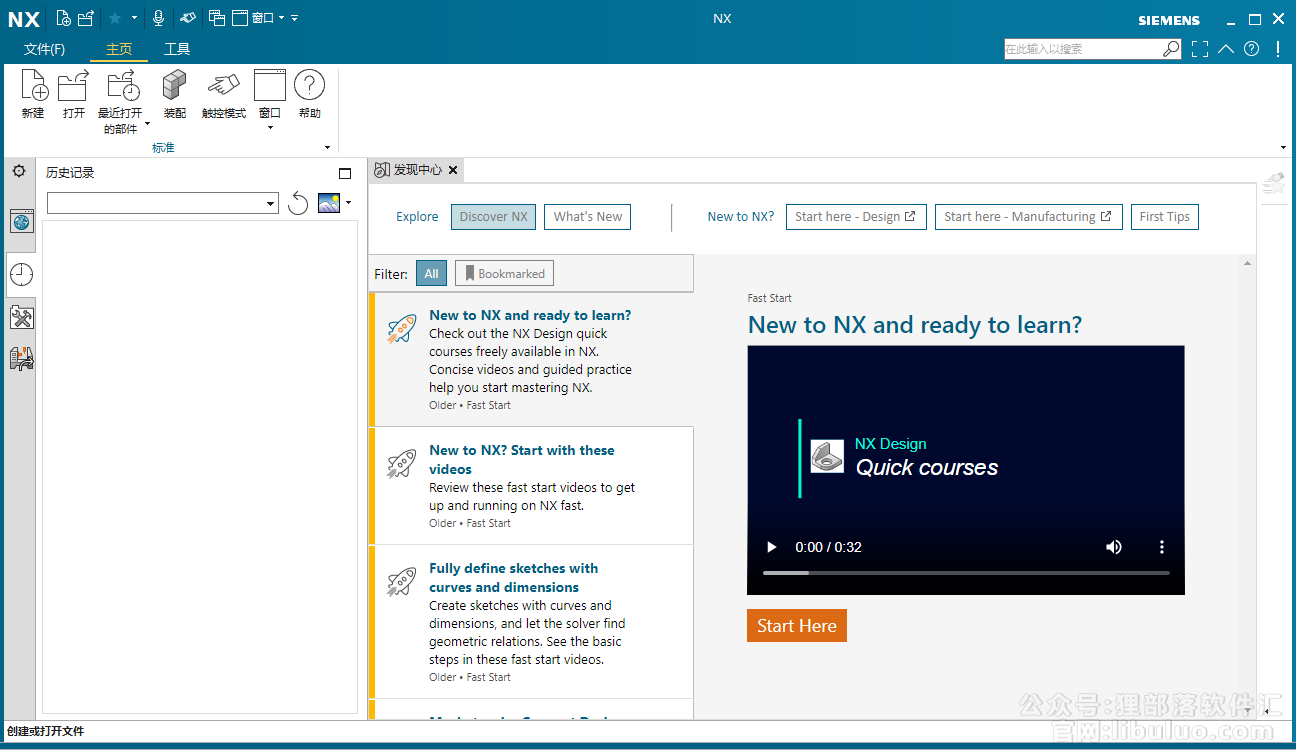
可以开始使用软件


评论(0)